大家好,我是逆水。今天我来为大家讲解一下如3dmax利用vray调节文化石材质参数。
首先,我们先来了解一些文化石材质。通过对它表面的一个观察,我们可以看见它的表面有非常明显的凹凸现象,不具有反射、折射等特性。接下来我们主要表现它的凹凸的质感。
打开材质编辑器,选择一个材质球,材质设置为VR材质,命名为文化石,并将材质赋予到场景中的茶壶上。
在漫反射后面的通道上为它添加一张文化石的贴图,
单击视口中显示明暗处理材质,让材质效果同时也显示在茶壶上。
双击材质球,我们可以查看材质效果。我们发现材质球表面是比较平的,没有凹凸效果。我们可以对茶壶进行局部渲染,它的表面没有质感,于是我们要设置凹凸的参数,产生凹凸质感的效果。
接下来在凹凸后面的通道上添加一张文化石的黑白贴图,黑白贴图能够取得更加明显的效果,将凹凸的强度设置为150。
双击材质球,我们发现它已经有了凹凸的感觉。然后进行渲染。
通过渲染,我们可以很明显的对比出来,它产生的凹凸效果更加强烈,并且具有了真实石头所产生的凹凸感。
如果我们想要更深一些的凹凸感,我们可以在置换后面的通道添加一张同样的文化石黑白贴图,直接将凹凸后面通道上的贴图拖动到置换中。但是我们需要注意的是,置换的速度非常慢。
通过材质球,我们可以简单的查看一下,整个材质球出现一个非常大的变化,所以说置换是一个非常敏感的参数。
接下来我们将它进行渲染。图中还有一部分未进行渲染,我们也可以将已经渲染的与为渲染的进行一个对比,我们能够真实的感受到加了置换的之后的凹凸效果能产生一个真实的质感,比我们刚才只添加凹凸通道的效果要好了很多。这种效果更加接近于逼真的岩石效果。
这就是置换通道为我们带来的好处,但是相应的,我们的置换会让我们的渲染速度变得非常慢。所以,大家一定要慎重的考虑要不要使用置换。
这就是我们有关于文化石材质的调节方法。
那么今天呢,就给大家分享到这里,如果你觉得文章对你有帮助,希望将网站分享给你的朋友。感谢大家支持!




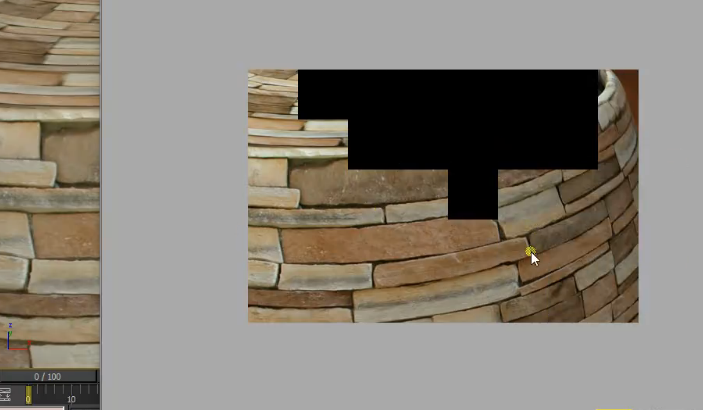
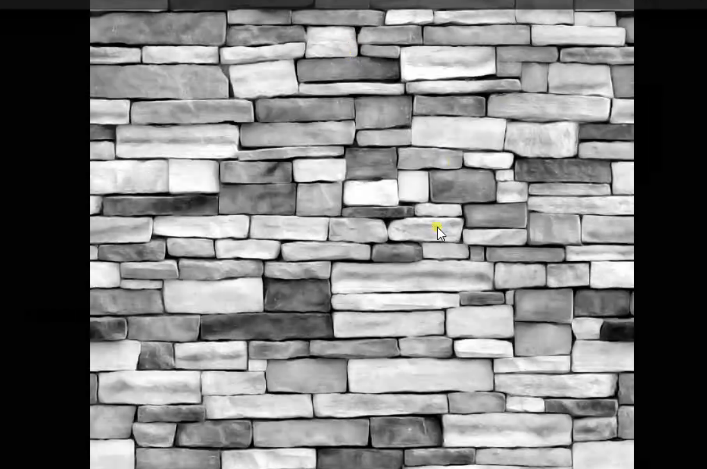
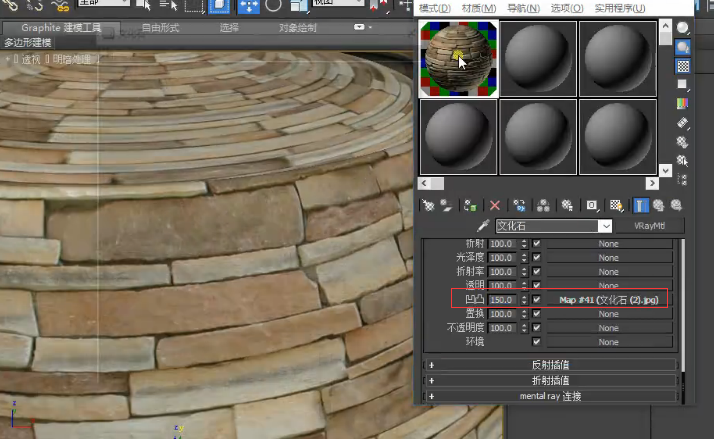


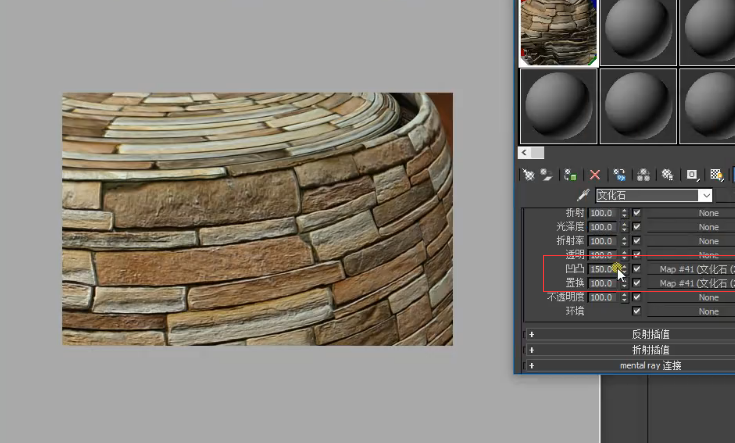
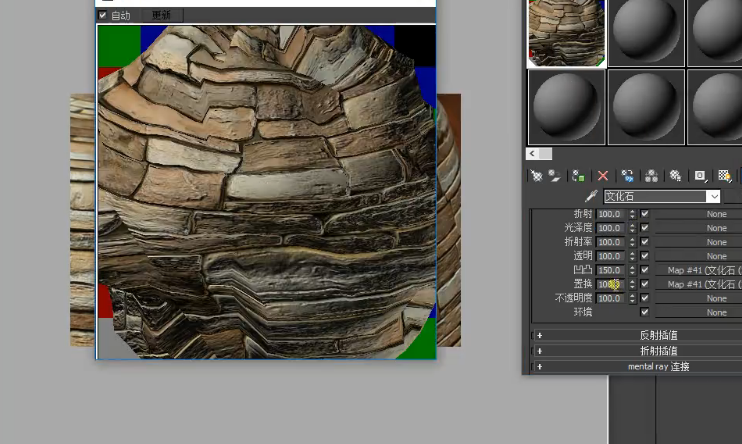







请先 !